Как устранить ошибку в майнкрафт
Minecraft closed with exit code 1
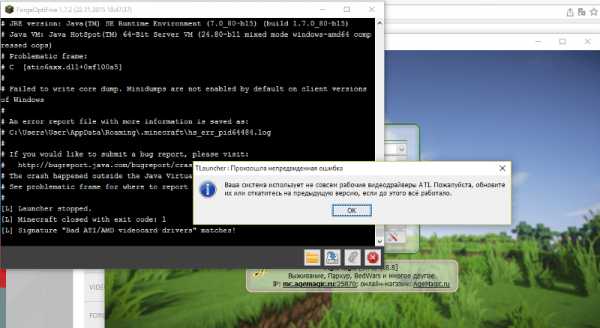 Игры
Игры Автор Bravers На чтение 3 мин. Опубликовано
Самая популярная песочница собрала внушительную армию фанатов, которая запускает миллионы игровых сессий ежедневно. Естественно, при таких масштабах нельзя обойтись без сбоев. Одной из популярных проблем является ошибка “Minecraft closed with exit code 1” или “TLauncher: произошла непредвиденная ошибка”, которая появляется при запуске TLauncher Forge любой версии. Сегодня мы постараемся рассказать о всех возможных причинах данного бага, а также покажем как устранить большинство из них.
Ошибка “Minecraft closed with exit code 1”Причины ошибки в Майнкрафт
Сама ошибка указывает лишь на то, что произошел сбой. Конкретную информацию можно увидеть в информационном окне, где будет указанна сама причина. Источники проблемы могут быть разными, отчего пользователи получают различные уведомления:
- В основном, указывается неизвестная ошибка, из-за которой игра была аварийно закрыта.
- Несовместимость драйверов и видеокодеков с требуемыми в Майнкрафте.
Непредвиденная ошибка в TLauncher
- Отсутствуют рабочие видеодрайвера ATI.
В основном проблема появляется после смены версии ОС, применении системных обновлений или переходе на новую версию игрового лаунчера. Также стоит упомянуть про влияние модов и расширений.
Как исправить Minecraft closed with exit code 1
Мы собрали все отмеченные игроками решения, а описание сделали начиная с самых простых. Далее действуйте по-пунктам, каждый раз проверяя работоспособность игры.
- Очень часто игра крашится из-за единичных сбоев, из чего следуют простые выводы – перезагрузить TLauncher и сам компьютер. Пробуйте.
- Если вы дополнительно устанавливали некоторые моды, тем более левые, просмотрите карантин вашего антивируса (там могут быть заблокированы файлы игры), а лучше на время запуска отключите экран защиты.
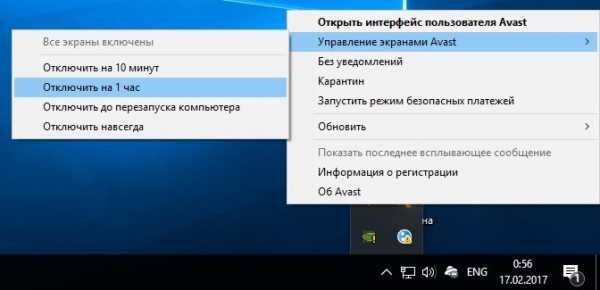 Отключение Avast
Отключение Avast - Часто в описании указывается на необходимость актуальных драйверов видеокарты. Через “Диспетчер устройств” удалите, а после обновите драйвера для видеокарты. Я бы советовал использовать сторонние утилиты – NVIDIA GeForce Experience, Driver Pack Solution или Driver Booster. Также стоит упомянуть про актуальную версию Java и DirectX на компьютере.
- Если у вас наряду с основной, есть встроенная видеокарта, то лучше её отключить. Это делается так же, через Диспетчер – правой кнопкой по ней и жмем на “Отключить”.
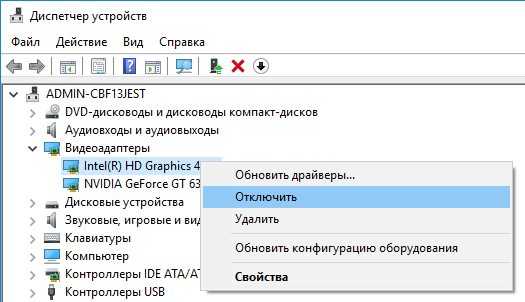 Отключите встроенную видеокарту
Отключите встроенную видеокарту - Часто после обновления всех необходимых драйверов ошибка выскакивает все равно. Здесь уже следует переустановить сам Майнкрафт. Такая переустановка игры после апдейта дров помогает чаще всего.
- Отключите, а лучше деинсталлируйте все моды.
- Если ничего не поможет, тогда используйте лог ошибки, скопируйте его и отправьте на официальные форумы, либо в техподдержку самой игры.
Описанная ошибка в Майнкрафт является очень распространенной. Поочередно проверьте все пункты, которые обязательно должны помочь в устранении бага.
Похожие статьи
Оцените автора
Как исправить распространенные ошибки Minecraft в Windows 10
Как исправить распространенные ошибки Minecraft в Windows 10 Главная ›Игры› Общие ошибки Minecraft- Mojang принес золото, когда они создали Minecraft - чрезвычайно популярную игру-песочницу, которую в конечном итоге купили Microsoft.
- Пользователи имеют безграничные возможности в этом виртуальном мире. Однако иногда это связано с множеством проблем. Просмотрите обновленную коллекцию сообщений об ошибках и инструкций по их устранению.
- В разделе Майнкрафт на сайте есть похожие статьи, связанные с этой игрой.
- Как любой геймер, вы не останавливаетесь только на одной игре. Так что зайдите в наш игровой центр и посмотрите, какие еще темы доступны.
Как исправить ошибки отсутствия подключения к Интернету в Minecraft на ПК
Как исправить ошибки отсутствия подключения к Интернету в Minecraft Главная ›Игры› Ошибка отсутствия подключения к Интернету в Minecraft от Мадалина ДинитаУправляющий редактор
- Игроки Minecraft сообщают о получении ошибка отсутствия интернет-соединения при запуске игры.
- Чтобы исправить проблемы с подключением к Интернету в Minecraft, попробуйте перезапустить маршрутизатор / модем, так как в некоторых случаях подключение к Интернету может быть заблокировано, хотя оно может казаться активным.
- Для получения дополнительных руководств о том, как исправить ошибки Minecraft, мы создали страницу, посвященную устранению неполадок Minecraft.
- Если вы хотите увидеть больше руководств и исправлений, мы рассмотрим большинство игр в разделе «Игры».
 .
.Устранение неполадок и исправление ошибок Minecraft
Несмотря на свою популярность, все ресурсы, стоящие за ней, и огромное сообщество моддеров, Minecraft ни в коем случае не идеальная игра, когда дело доходит до проблем и ошибок. Однако, благодаря огромной базе пользователей, существует множество проблем, которые разработчики или кто-то из сообщества Minecraft знает, как исправить, и мы упомянули многие из этих серьезных проблем в этом руководстве по устранению неполадок и исправлению ошибок Minecraft.
Устранение неполадок и исправление ошибок Minecraft
1 # Minecraft - Черный экран смерти
Убедитесь, что ваш JAVA-клиент соответствует вашей операционной системе (32- или 64-битной), и переустановите соответствующую версию JAVA-клиента.
2 # Minecraft - Низкая производительность, низкий FPS, падение кадров
Измените свою игру с помощью Optimine Boost.
Как модифицировать Minecraft с помощью Optimine Boost
1. Загрузите Optimine Boost.
2. Теперь в % APPDATA% /.minecraft / bin папку и найдите minecraft.jar и сделайте резервную копию.
3. Откройте minecraft.jar с помощью winrar или любого другого программного обеспечения для архивирования.
4. Удалите папку metal-inf .
5. Скопируйте файлы из загруженного zip-файла в jar-файл, заменив предыдущие файлы.
Как модифицировать Minecraft с помощью CAF-MOD
1. Прежде чем вы сможете модифицировать Minecraft с помощью CAF-MOD, необходимо применить Optimine Booast.
2. Скачать CAF-MOD.
3. Примените Optimine Boost. Он просто заменит один файл.
3 # Проблемы с многопользовательской игрой в Minecraft Online - Исправление лагов
Загрузите GameBooster, запустите его во время игры, также см. 2 # для возможных исправлений.
Как изменить свое имя пользователя
Отправьте электронное письмо на адрес оплаты [at] mojang.com или notch [at] mojang.com
4 # Minecraft - Broken After Last Update - Not Running
Удалите все папки с игрой и переустановите.
5 # Minecraft - Черный экран через несколько минут
То, с чем вы будете сталкиваться чаще.Если вы столкнулись с этой проблемой, обратитесь в службу поддержки.
6 # Minecraft - не удается сохранить настройки управления
Перейдите в многопользовательский режим, подключитесь к локальному хосту (с типом адреса localhost) и позвольте соединению прерваться. В случае сбоя ваши элементы управления будут сохранены, что странно, но каким-то образом работает.
7 # Сервер Minecraft не отвечает - не удается подключиться к серверу
Вы не можете подключиться к серверу Minecraft. Что ж, рекомендуется набраться терпения, так как это то, что вы не можете контролировать.
8 # Minecraft - застрял на экране загрузки
Удалите все папки и выполните чистую установку.
9 # Minecraft - не запускается после обновления пакета текстур
Удалите все папки и выполните чистую установку.
10 # Minecraft - Не могу купить игру
Отправьте электронное письмо на службу поддержки [at] mojang.com, и вы обязательно получите быстрый ответ.
11 # Minecraft - Невозможно запустить / обновить Java
Загрузите и запустите CCleanerhttp: // www.piriform.com/ccleaner, также переустановите клиент Java.
12 # Не удается подключиться к «www.minecraft.net»
Используйте оптимизатор TCP, вы можете скачать его отсюда. Запустите приложение. Введите 1323 в настройках TCP и отключите отметки времени. Перезагрузка
13 # Очистить DNS - не удается подключиться к «www.minecraft.net»
1. Запустите команду, введите «cmd».
2. Введите ipconfig / flushdns в cmd.
Попробуйте подключиться сейчас.
14 # Можно играть только в демо-версию Minecraft
Если вы можете играть только в демо-версию игры, то лицензия на игру может не быть активирована в вашей учетной записи.Если вы не купили minecraft, зайдите на minecraft.net, чтобы получить копию.
15 # Проблемы с графикой
Если у вас возникли проблемы с графикой, заикание или размытость изображения, рекомендуется обновить драйверы видеокарты, если они стали слишком старыми. Это универсальное исправление, помогающее решить большинство современных проблем.
16 # Проблемный формат кадра или пикселя без ускорения
Эту проблему можно решить, просто обновив драйверы видеокарты, но также она может возникать из-за того, что используемый вами геймпад или что-то еще неправильно считывается как устройство геймпада.В этом случае отсоедините все дополнительные периферийные устройства, подключенные к вашему компьютеру, и попробуйте запустить minecraft.
17 # Ошибка отсутствия файлов
Если вы получаете сообщение об отсутствии определенного файла, попробуйте отключить брандмауэр или антивирусную программу, затем выберите «Восстановить» в средстве запуска Minecraft и повторите попытку.
18 # Загрузка останавливается случайным образом
Если загрузка случайно остановилась и / или вы получили сообщение об ошибке, как и раньше, отключите брандмауэр и антивирус и попробуйте загрузить снова.
Если вы являетесь пользователем Mac, то это может быть вызвано другими приложениями, препятствующими загрузке. Перейдите в Системные настройки и разрешите загрузку приложений откуда угодно.
Не забудьте также проверить, что у используемой вами учетной записи есть права администратора.
19 # Проблемы с подключением
Если вы не можете подключиться к серверам на Minecraft, вы можете попробовать следующие решения:
- Проверьте подключение к сети и еще раз убедитесь, что никакие программы не блокируют исходящие подключения.
- Отключить программы брандмауэра.
- Перезагрузите маршрутизатор.
- Возможно, вы неправильно подключены к серверу Minecraft, поэтому попробуйте повторно войти в систему.
- Это может быть просто потому, что на серверах Minecraft возникли проблемы с обработкой вашего запроса, просто попробуйте еще раз через немного больше времени, и вы сможете подключиться.
20 # Поддержка транзакций Minecraft
Если у вас есть какие-либо особые проблемы с Minecraft относительно покупок, свяжитесь со службой поддержки XBox Live Account.
21 # Перенос миров с Wii U на Switch
Включите Switch и Wii U, а затем запустите Minecraft. Теперь нажмите «Играть для Wii U» и подключитесь к Nintendo Network. Выделите файл сохранения, который вы хотите передать, затем перейдите к параметрам сохранения и выберите «Перенести сохранение на Nintendo Switch». Подтвердите передачу и дождитесь, пока коммутатор ее примет. Теперь перейдите в Switch и нажмите Play Game. Убедитесь, что вы подключены к сети, затем нажмите «Загрузить» и выберите «Перенести сохранение с Wii U».Теперь подтвердите перевод, и вперед
Если вы столкнетесь с какой-либо другой проблемой, сообщите нам, и мы постараемся вам помочь.
,Как исправить ошибку GLFW 65542 WGL
Если вы заядлый игрок в Minecraft, то, возможно, вы знакомы с ошибкой 65542 WGL, с которой недавно столкнулись. Если вам повезло, что вы не столкнулись с этой конкретной ошибкой, тогда лучше просто прекратить работу. Но если вы столкнулись с этой проблемой, то жизненно важно, чтобы вы приняли соответствующие меры, чтобы противостоять прошлой ошибке 65542 WGL в Minecraft.
Итак, сегодня в этом руководстве мы проведем вас через точные шаги, которые вы должны принять во внимание, чтобы исправить ошибку 65542 WGL.Хотя в этом нет ничего сложного или сложного, вам, однако, необходимо загрузить внешний файл, который решит проблему за вас. Итак, без лишних слов, давайте сразу перейдем к тому, как исправить ошибку 65542 WGL в Minecraft.

Как исправить ошибку GLFW 65542 WGL - Minecraft
- Загрузите файл исправления отсюда
- После загрузки извлеките файл
- После завершения процесса распаковки откройте эту новую папку, которая извлечено
- Теперь откройте конкретную папку в зависимости от вашей операционной системы.Это означает, что если в вашей системе 32-разрядная ОС, откройте 32-разрядную папку или если в вашей системе 64-разрядная ОС, затем откройте 64-разрядную папку
- Оттуда скопируйте файл opengl32.dll
- Наконец, перейдите к C: // Program Files / java / jre / bin и вставьте сюда скопированный файл
- Попробуйте снова открыть игру
Подводя итоги нашего руководства, все, что вам нужно сделать это загрузить файл исправления по указанной выше ссылке и извлечь его.После извлечения откройте его и войдите в папку в соответствии с вашей операционной системой. Затем просто скопируйте файл opengl32.dll , перейдите к C: // Program Files / java / jre / bin и вставьте туда скопированный файл. Тем не менее, мы надеемся, что чтение приведенного выше руководства принесло вам ценную информацию и помощь. Пожалуйста, дайте нам знать, оставив комментарий ниже, если у вас возникнут дополнительные вопросы по этому поводу.
Также ознакомьтесь с нашими советами и рекомендациями по работе с iPhone, советами и рекомендациями для ПК, а также с советами и рекомендациями по Android, если у вас есть вопросы или вам нужна помощь.Спасибо!
.

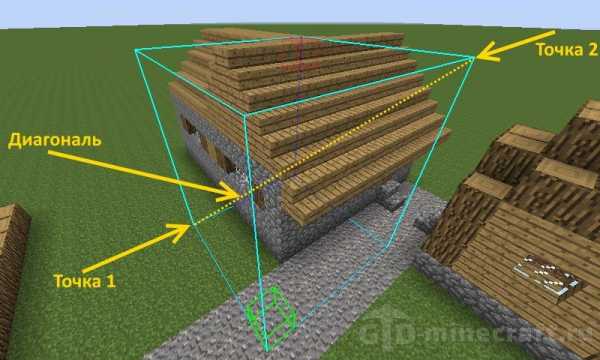
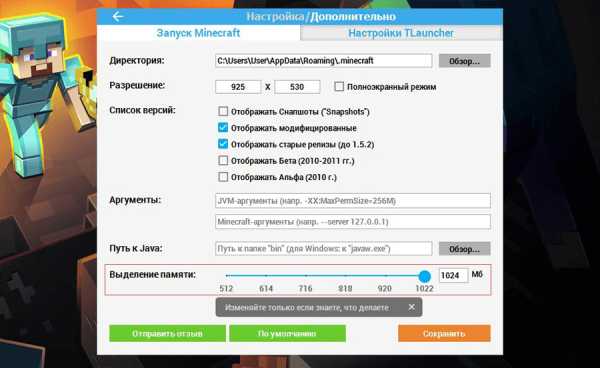




![[Furniture] Майнкрафт 1.10.2 мод на мебель. + 1.11.2! jooak-aofei1](https://minecraft247.ru/wp-content/uploads/2016/12/JOOAk-AOfEI1-70x70.jpg)